FFmpeg je velmi populární softwarový projekt, což je sbírka programů a knihoven, které se používají ke zpracování převodu zvukových a obrazových souborů, streamů a také k záznamu dalších multimediálních souborů. Jedná se o sadu nástrojů, která je k dispozici v příkazovém řádku pro převod, streamování a manipulaci s multimediálním obsahem.
Instalace FFmpeg na Ubuntu 20.04:
Existuje několik způsobů, jak nainstalovat FFmpeg na Ubuntu 20.04, jako je instalace z oficiálního úložiště balíčků Ubuntu, z úložiště snapů a / nebo ze zdroje.
Nejjednodušší a nejpohodlnější způsob instalace nejnovější a stabilní verze FFmpeg je instalace ze správce balíčků APT.
V době psaní tohoto článku je nejnovější stabilní verze FFmpeg 4.2.4 a je k dispozici v úložišti balíků Ubuntu APT.
Chcete-li jej nainstalovat, nejprve aktualizujte úložiště mezipaměti APT systému:
$ sudo apt aktualizace
Po aktualizaci úložiště mezipaměti APT systému nainstalujte FFmpeg pomocí následujícího jednoduchého příkazu:
$ sudo apt nainstalovat ffmpeg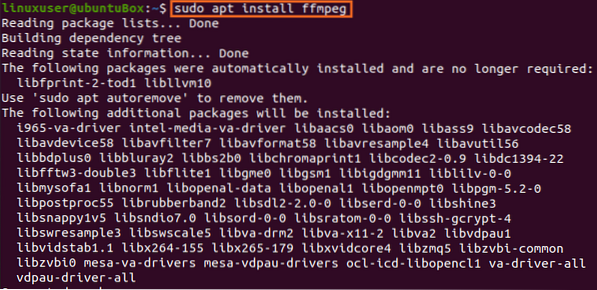
Může požádat o další místo na disku pro instalaci, zadejte „Y“ a stiskněte tlačítko „Enter“.
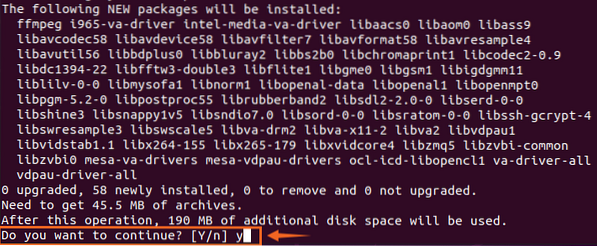
Nyní je na vašem Ubuntu 20 nainstalován FFmpeg.04 Systém LTS.
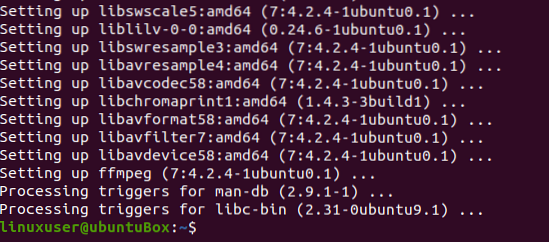
Další věcí, kterou byste měli udělat po potvrzení jeho instalace, je nejprve zkontrolovat verzi FFmpeg pomocí níže uvedeného příkazu:
$ ffmpeg - verze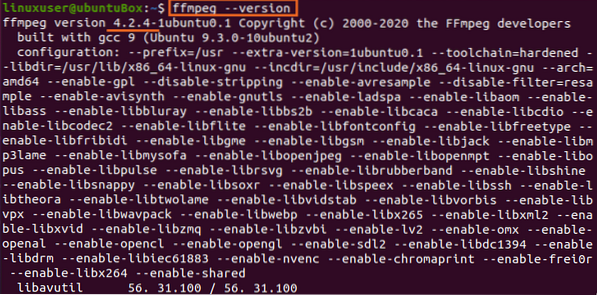
Výstup ukázal, že nainstalovaná verze FFmpeg na mém Ubuntu 20.Systém 04 LTS je 4.2.4.
Chcete-li zobrazit / vytisknout kodéry a dekodéry dostupné z FFmpeg, zadejte následující příkazy:
$ ffmpeg - kodéry

Můžete být svědky toho, že FFmpeg je nainstalován a funguje naprosto v pořádku. Zkusme několik úkolů, jako je extrahování informací o souboru nebo zvuku z video souboru a převod video nebo audio souboru do jiného formátu.
Extrahujte informace o souboru
Chcete-li získat všechny informace o mediálním souboru v Ubuntu 20.04 Systém LTS pomocí FFmpeg, zadejte následující příkaz:
$ ffmpeg -i audio_soubor.mp3Nezapomeňte nahradit soubor „audio_file“.mp3 “s názvem vašeho zvukového nebo video souboru. Informace o jakémkoli videosouboru můžete získat pomocí výše uvedeného příkazu.
Extrahujte zvuk z video souboru
Aby bylo možné extrahovat zvuk z libovolného video souboru pomocí FFmpeg, bude příkaz vypadat takto:
$ ffmpeg -i video_soubor.mp4 -vn audio_soubor.mp3Pomocí výše uvedeného jednoduchého příkazu můžete získat zvuk z libovolného video souboru. Stačí nahradit soubor „video_file“.mp4 ”s názvem vašeho video souboru a později zadejte nový název zvukového souboru, který chcete extrahovat.
Převeďte mediální soubor do jiného formátu
Chcete-li převést zvukový nebo video soubor do jiného formátu, který potřebujete, můžete to provést zadáním následujícího příkazu. Například pro převod videa ve formátu MP4 na, řekněme, do formátu WEBM.
$ ffmpeg -i input_video.MP4 output_video.webmTakto můžete jednoduše převést mediální soubor do jiného formátu souboru.
Chcete-li převést libovolný zvukový soubor do jiného formátu, bude příkaz stejný jako výše.
Nejprve uveďte název souboru, na který chcete převést, a později uveďte nový název souboru spolu s formátem souboru.
Závěr:
Takto můžete nainstalovat FFmpeg na svůj Ubuntu 20.04 Systém LTS z úložiště balíčků APT a začněte jej používat. V tomto příspěvku jsme také viděli některé základní příkazy, abychom se naučili používání FFmpeg na Ubuntu 20.04 Systém LTS.
 Phenquestions
Phenquestions


